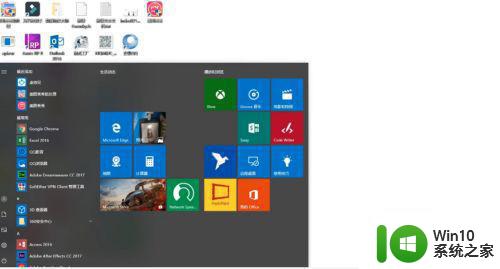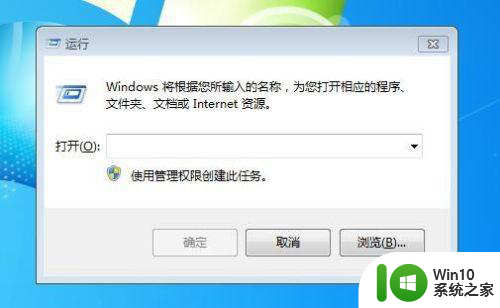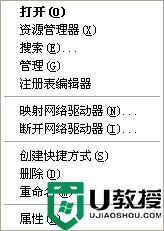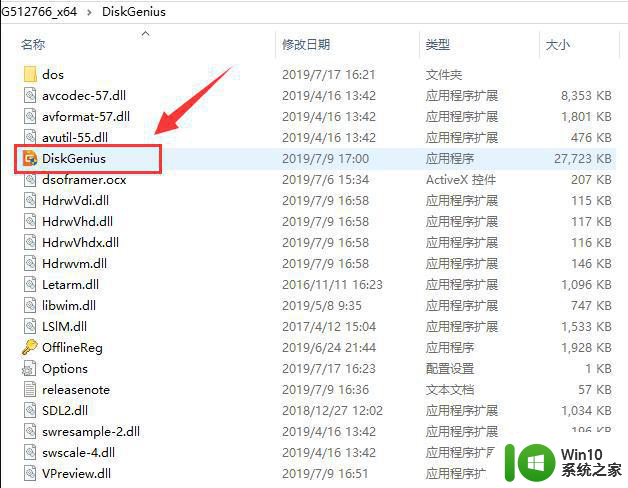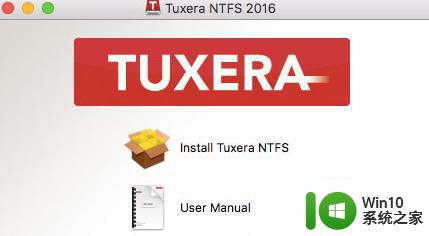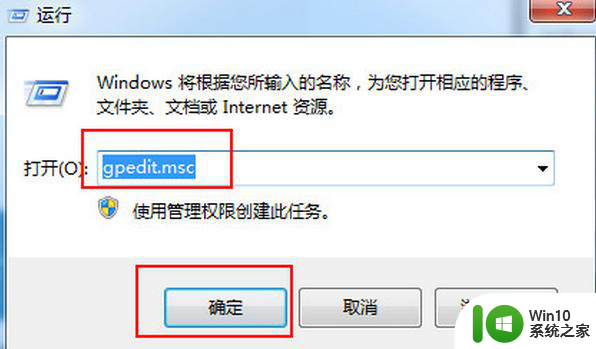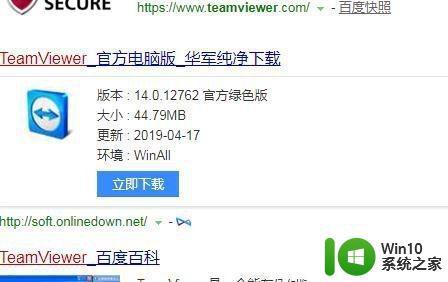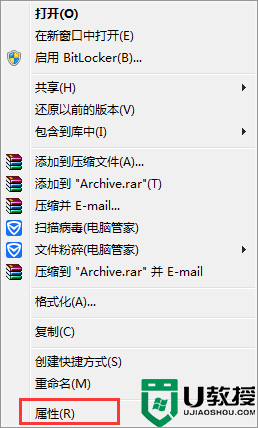U盘无法读取怎么办 U盘识别不了如何恢复数据
更新时间:2023-07-30 09:02:12作者:xiaoliu
U盘无法读取怎么办,当我们使用U盘时,有时会遇到一些问题,比如U盘无法读取或者识别不了,这种情况下,我们可能会失去存储在U盘中的重要数据,因此急需找到解决办法来恢复数据。在面对U盘无法读取的问题时,我们可以采取一些简单有效的方法来解决,以确保数据的安全和完整性。本文将介绍一些解决U盘无法读取和识别的方法,帮助读者在遇到类似问题时能够迅速恢复数据。
具体方法:
方法一:1、右击计算机图标,打开“管理”菜单。
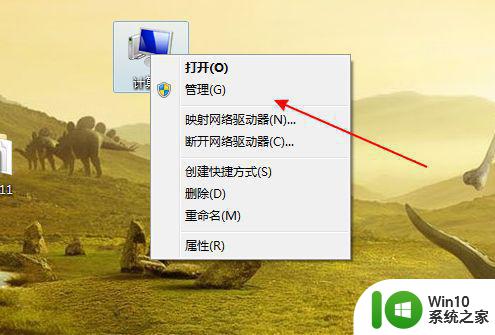
2、在左侧树形菜单中找到“存储”下点击“磁盘管理”
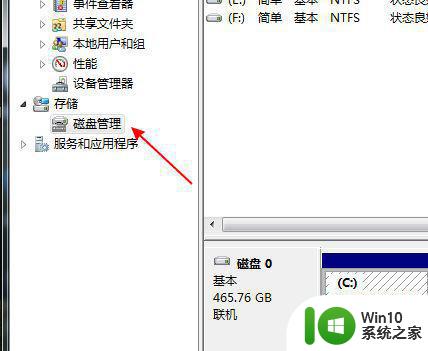
3、在磁盘列表中查看是不是有存在没有盘符的磁盘。
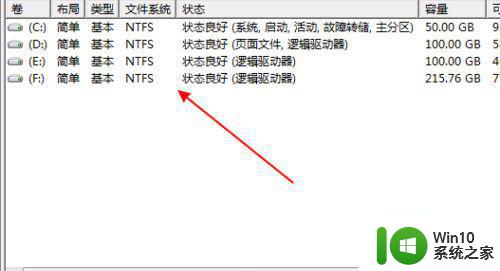
4、如果有则右击这个盘选择“将分区标识为活动分区”,再给磁盘取个名称。
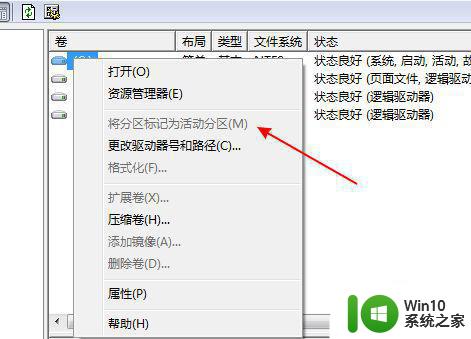
方法二:1、在左侧树型菜单中点击“设备管理器”
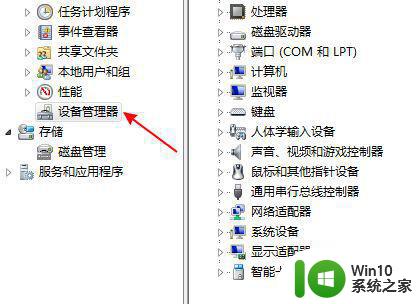
2、在设备列表中展开找到“USB大容量存储设备”
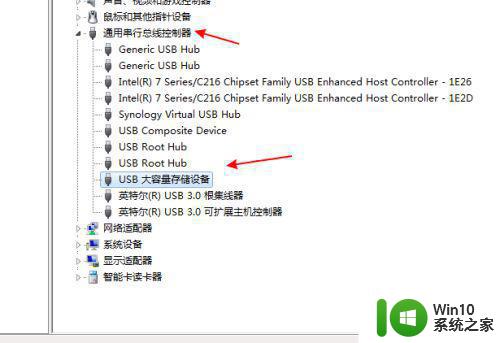
3、右击选择“卸载”
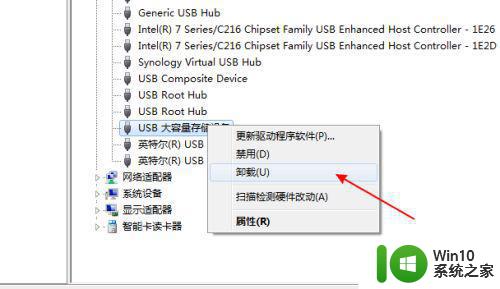
4、卸载完成后再右击顶上的计算机名,选择“扫描检测硬件改动”
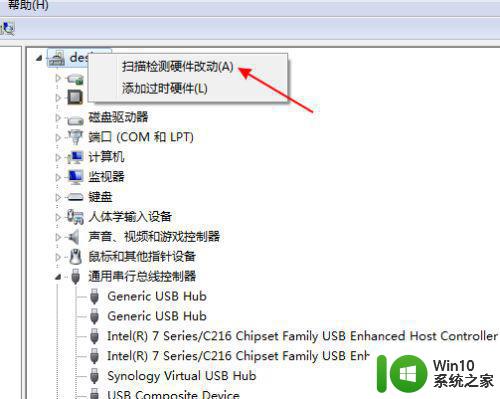
以上就是U盘无法读取的解决方法,如果你遇到这种情况,根据小编的操作步骤即可简单快速地解决问题。